Easy Projection Mode راهکار جذابی است که توسط هواوی معرفی شده تا به واسطه استفاده از آن بتوانید محیط دسکتاپی را در پرتو اتصال گوشی به نمایشگر یا تلویزیون، آنهم بدون نیاز به داک، پیش رو داشته باشید. در شهر سختافزار نگاهی دقیق به استفاده از این قابلیت روی میت ۱۰ پرو خواهیم داشت.
ارائه راهکارهایی برای امکان استفاده از محیط دسکتاپی در قالب اتصال گوشی به نمایشگر یا تلویزیون، قدمتی طولانی دارد. در سالهای دورتر شرکتهایی نظیر موتورولا با ارائه داکهای سازگار با گوشیهایی نظیر آتریکس، این امکان را فراهم کردند تا کاربران از توان پردازشی گوشی هوشمند خود به عنوان جایگزینی برای کامپیوترهای رومیزی یا لپتاپی استفاده کرده و تنها با استفاده از نمایشگر یا تلویزیون، محیطی دسکتاپی را در ابعاد مختلف در اختیار داشته و نیازهای روزمره خود را با سختافزار حداقلی، برآورده کنند.
این محیط دسکتاپی، باب میل کاربرانی است که به فضای کاری گستردهتر از صفحهنمایش گوشی نیاز دارند تا اجرای اپلیکیشنهای کاربردی، چندرسانهای و حتی پیامرسانها را در این فضا عملی کنند. به این ترتیب، این دسته از کاربران از به همراه داشتن دائمی کامپیوترهای رومیزی یا لپتاپ بینیاز شده و در سفر یا مکانهای مختلف میتوانند از گوشی هوشمند خود به عنوان راهکار جایگزین استفاده کنند.
در قالب راهکارهای جدیدتر، گوشیهای هوشمندی نظیر Lumia 950 XL مایکروسافت یا حتی گلکسی اس ۸ و گلکسی نوت ۸ هم میتوانند با استفاده از داکهای مخصوص، برقراری ارتباط با نمایشگرها یا تلویزیونها را در جهت دستیابی به رابط کاربری دسکتاپی، ممکن سازند. با وجود این، راهکارهایی که تا به اینجای کار از سوی بسیاری از برندها ارائه شده، محدودیتهای خاص خود را داشته است. به عنوان مثال، قیمت بالای داکها و نیاز به استفاده از سختافزارهای منحصر به فرد برای هر مدل، در لیست محدودیتهای سختافزاری استفاده از این راهکار قرار میگیرند. در بخش نرمافزاری هم سازگار نبودن بسیاری از برنامهها با محیط دسکتاپی که در پرتو تغییر ابعاد، پیش روی کاربر قرار میگیرد و در اختیار نداشتن فضای مالتی تسکینگ مشابه با آنچه در کامپیوترهای شخصی شاهد هستیم، در لیست معایب قرار میگیرد.
هواوی با ارائه راهکاری جدید با عنوان Easy Projection، کاربران را از خرید داکهای مخصوص بینیاز کرده تا تنها با استفاده از یک آداپتور و کابل HDMI بتوانند اتصال گوشی به نمایشگر را برقرار کنند. این در حالی است که در بخش نرمافزاری، نگاهی دقیقتر نیازمند است تا امکان استفاده از قابلیتهای مختلف را بررسی کنیم.
مراحل راهاندازی و آغاز کار
در شروع کار، به یک آداپتور USB-C به HDMI نیاز خواهید داشت. این رابط را میتوانید با قیمتی در حدود ۱۰۰ هزار تومان از بازار تهیه کنید. به این ترتیب کافی است کابل یواسبی سی آداپتور را به میت پرو ۱۰ متصل کنید. آداپتورهای اینچنینی معمولا چند خروجی HDMI و یواسبی را در مقابل شما قرار میدهند. در اینجا کافی است کابل HDMI مانیتور یا تلویزیون خود را به درگاه HDMI آداپتور متصل کرده و از درگاه یواسبی آداپتور نیز میتوانید برای اتصال ماوس یا کیبورد استفاده کنید.
با اتصال گوشی به نمایشگر یا تلویزیون از طریق این آداپتور، منوهای راهنما در مقابل شما قرار میگیرند تا بتوانید به صورت قدم به قدم از این حالت جذاب استفاده کنید.
تنظیمات ورودی، محیط کاری
همانطور که گفتیم، با اتصال گوشی به نمایشگر از طریق آداپتور یادشده، آموزش قدم به قدمی برای استفاده از محیط کاری جدید در مقابل شما قرار میگیرد. در بررسی ما، فرایند اتصال به تلویزیون و نمایشگر کامپیوتری به خوبی و با گذشت چند ثانیه انجام شد. درنظر داشته باشید که در اتصال به نمایشگر، در صورت نیاز باید از طریق منو، تنظیمات ورودی را روی HDMI قراردهید.
رابط کاربری که در قالب استفاده از محیط Easy Projection در مقابل شما قرار میگیرد به دو قسمت تقسیم میشود. در حالت Phone Mode، رابط کاربری و هر آنچه روی صفحهنمایش گوشی شما موجود است، بدون تغییر، به محیط نمایشگر یا تلویزیون منتقل خواهد شد.
این در حالی است که در حالت Desktop Mode محیطی نظیر فضای کاری سیستمعامل ویندوز را مشاهده خواهید کرد.
در هر دو حالت یادشده میتوانید از صفحهنمایش گوشی به عنوان ماوس و کیبورد برای وارد کردن دادهها استفاده کنید. در این حالت، یک بار لمس صفحهنمایش، در حکم فشردن کلید سمت چپ ماوس خواهد بود. دوبار لمس صفحهنمایش هم عملکردی مشابه با کلیک کردن روی بخشی از متن و انتخاب آن را تداعی میکند. در صورتی که در مواردی نظیر تغییر پس زمینه کامپیوتر یا دسترسی به منوهای اضافی، به کلیک سمت راست ماوس نیاز دارید میتوانید از لمس صفحهنمایش گوشی با دو انگشت استفاده کنید. بالاخره کشیدن دو انگشت روی صفحهنمایش گوشی هم عمل اسکرول یا پیمایش را به همراه خواهد داشت. در استفاده از این جسچرها، هیچ مشکلی احساس نشده و فرایند پیمایش در میان منوها یا انتخاب گزینههای مختلف به خوبی انجام شد.
در اتصال صفحهکلید و ماوس به آداپتور نیز فرایند شناسایی به خوبی انجام و به سرعت امکان تایپ در محیطهای متنی یا پیمایش از طریق به کارگیری ماوس فراهم شد. در بررسی ما، از ماوس و کیبورد برند مایکروسافت استفاده شد.
رابط کاربری
در ورود به محیط دسکتاپی Easy Projection مجموعهای از آیکونهای اولیه روی صفحهدسکتاپ در مقابل شما قرار میگیرد. این آیکونها مشابه با ترکیبی که در اندروید شاهد هستیم چهار ضلعی با گوشههای گرد، طراحی شدهاند. علاوه بر این، در قسمت پایین، سمت چپ رابط کاربری هم آیکونی مشابه با لانچر اندروید به چشم میخورد. از این گزینه میتوانید برای دسترسی به اپلیکیشنهای مختلف و جستجو در میان محتویات استفاده کنید.
مجموعه اپلیکیشنهای موجود روی صفحه نمایش عبارتند از: Files که امکان پیمایش در میان محتویات موجود روی گوشی را به شما میدهد، مرورگر کروم برای وبگردی و نرمافزار Email هم برای دسترسی به سرویسهای مختلف نظیر هات میل، یاهو، جیمیل و سایر سرویسدهندهها. در استفاده از برخی اپلیکیشنهایی که برای صفحهنمایشهای کوچک طراحی شدهاند محدودیتهایی وجود دارد.
به عنوان مثال، لیست بوکمارک یا تبهای پین شده در مرورگر کروم در دسترس نیست زیرا این مرورگر در حالت تبلتی اجرا شده و خبری از اجرای آن در مد دسکتاپی نیست.
اپلیکیشن Notepad محیطی ساده را برای نوشتن یا ویرایش متون در اختیار شما قرار میدهد و نرمافزار Gallery و Videos هم دسترسی به محتویات چندرسانهای را به همراه دارد.
با کلیک راست روی پس زمینه دسکتاپ، به گزینههایی برای ایجاد فایل و فولدر جدید، تازه سازی محتویات و البته تغییر پسزمینه، دسترسی خواهید داشت.
در نوار ابزاری که در قسمت پایین صفحهنمایش شاهد هستید، در سمت راست آیکون لانچر، برنامههای در حال اجرا در پیش زمینه یا پسزمینه مشخص شدهاند. این در حالی است که در قسمت سمت راست نوار ابزار، گزینه دسترسی به کیبورد مجازی، کنترل صدا، وایفای، مشاهده میزان شارژ، زمان و البته گزینههایی برای بازگشت به هوم اسکرین، رفتن به منوی قبلی و استفاده از مالتی تسکینگ یا همان مشاهده برنامههای در حال اجرا، در مقابل شما خواهد بود.
با کلیک روی بخشی که نمایش باتری یا وضعیت وایفای را برعهده دارد میتوانید به بخش مدیریت هشدارها دسترسی داشته و از ابزارهایی برای مدیریت بلوتوث، وایفای و اینترنت همراه بهره ببرید. در این بخش میتوانید طرح صفحهکلید را هم تغییر دهید.
با کلیک روی آیکون لانچر، کادری با نمایش اپلیکیشنهای پیشفرض به همراه نواری برای جستجوی اپلیکیشنها در اختیار شما قرار میگیرد. از طریق نوار جستجو میتوانید به اپلیکیشنها و بازیهای طرف ثالثی که روی گوشی شما نصب شده دسترسی داشته و آنها را اجرا کنید.
متاسفانه دسترسی به اپلیکیشنهای پیش فرض نظیر پلیاستور گوگل یا Google Docs یا بازیهای پیشفرضی نظیر آسفالت نیترو که توسط هواوی روی گوشی نصب شدهاند از این بخش ممکن نیست. با وجود این از طریق کلیک روی یک لینک یا دریافت هشدارهای مرتبط میتوانید به این گزینهها هم در حالت Easy Projection دسترسی پیدا کنید. به عنوان مثال، در صورت دریافت فایل متنی جدید میتوانید از Google Docs برای بازکردن آن استفاده کرده و به محض اجرای اپلیکیشن، آیکون آن را گرفته و در لیست برنامهها بیندازید.
کارایی و عملکرد
با ورود به محیط دسکتاپی از طریق اتصال میت ۱۰ پرو به نمایشگر، محیطی آشنا در مقابل ما قرار گرفت. در این محیط، خبری از پیچیدگیها یا نیاز به اعمال تنظیمات مختلف نخواهد بود و به راحتی میتوانید از قابلیتهای پیشفرض استفاده کنید. اما همانطور که گفتیم. سازگاری با اجرای اپلیکیشنها و بازیهایی که نیازهای کاربر را برآورده کرده و او را از به همراه داشتن کامپیوترهای شخصی یا لپتاپ بینیاز میکنند در این بخش، در اولویت قرار میگیرد.
در بررسی انجام شده، طیف متعددی از برنامههای کاربردی، گرافیکی و بازیها را در حالت Easy Projection اجرا کردیم. نکته قابل توجه اینکه هواوی با اجرای برنامههای مختلف، هشداری را مبنی بر احتمال در دسترس نبودن برخی از قابلیتهای هر برنامه یا بازی، در مقابل شما قرار میدهد. با اجرای برنامههای مختلف، پنجره مربوط به اخذ مجوزهای دسترسی، نظیر آنچه در محیط اندرویدی گوشی شاهد هستیم در مقابل شما قرار میگیرد.
نرمافزارهای پردازش متن
همانطور که گفتیم، اپلیکیشن Notepad که به طور پیشفرض در این محیط در اختیار کاربران قرار میگیرد، قابلیتهای پایهای را در اختیار شما قرار میدهد. در این محیط میتوانید از قابلیت تایپ متن با امکان تغییر اندازه فونت، چپ چین و راست چین کردن متن یا حتی امکان ترجمه متن استفاده کنید.
در گام بعدی به سراغ اجرای نسخه اندرویدی اپلیکیشن Word رفتیم.
این اپلیکیشن نیز عملکردهای خود را به خوبی ارائه داد و نکته جذاب اینکه با اتصال صفحهکلید به آداپتور توانستیم فضایی مشابه با نسخه ویندوزی ورد را تداعی کنیم. نسخه اندرویدی ورد از گزینههای جذابتر در مقایسه با نرمافزار پیشفرض Notepad بهره میبرد و امکان فراخوان فایلها را از سرویسهایی نظیر Drive شرکت گوگل به خوبی فراهم میکند.
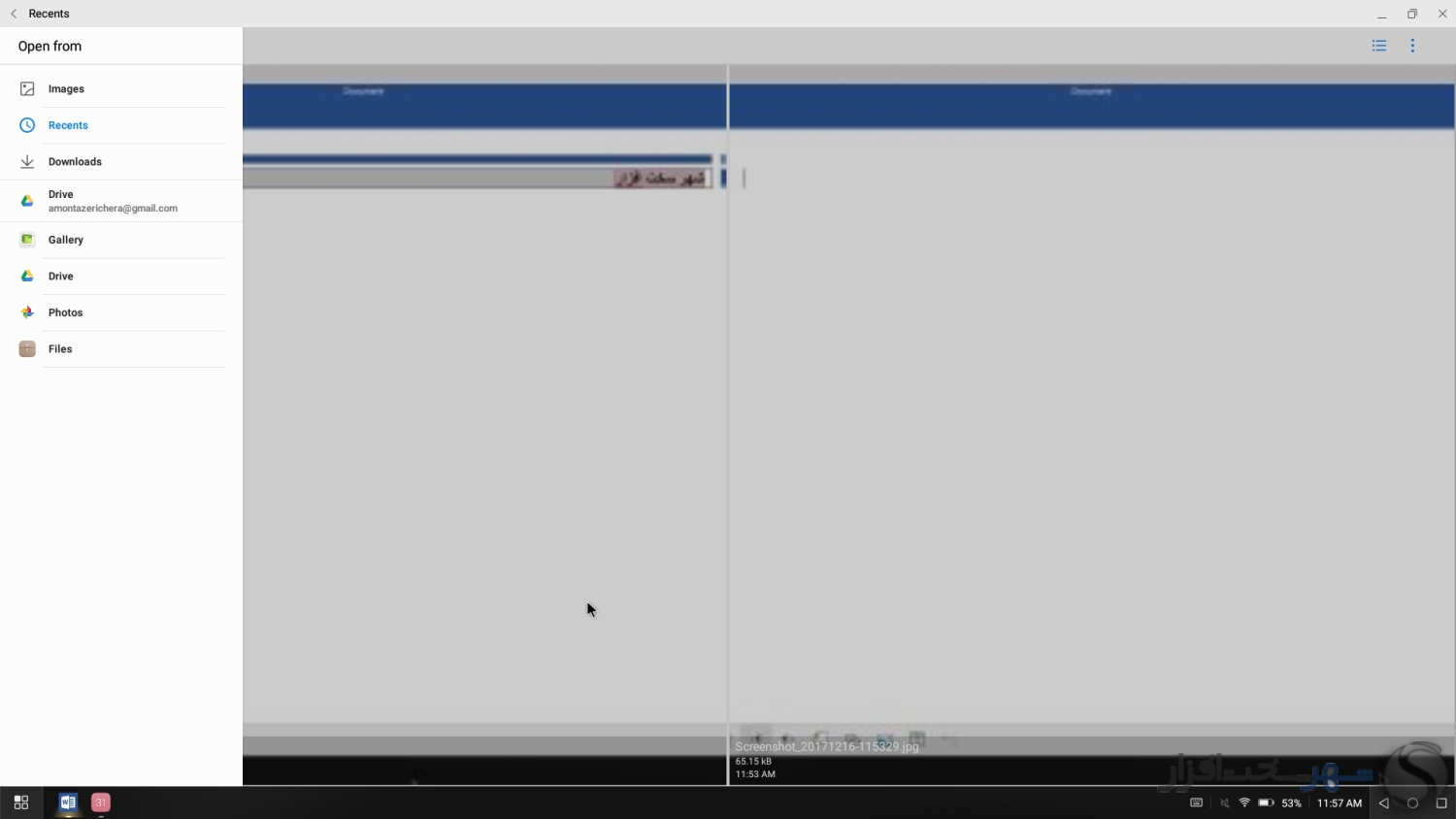
نرمافزارهای کاربردی
در بخش نرمافزارهای کاربردی، استفاده از نرمافزار پیشفرض Email در دستورکار قرار گرفت.
با اجرای این نرمافزار، وارد کردن اطلاعات ورود به حساب کاربری جیمیل را در دستورکار قرار دادیم و همه چیز بدون عیب و نقض پیش رفت. بارگذاری ایمیلها هم به خوبی انجام شده و تنها در نمایش تصاویر داخل ایمیل، مشکلاتی نظیر بارگذاری نشدن کامل را شاهد بودیم.
اجرای محتویات چندرسانهای در قالب پخش آهنگ و محتویات ویدئویی، با استفاده از اپلیکیشنهای پیشفرض موجود روی گوشی به خوبی انجام شد.
در این حالت، در صورتی که صفحهکلید شما از کلیدهای ویژه مدیریت محتوای چندرسانهای بهره میبرد، امکان استفاده از آنها را نیز خواهید داشت. در صورتی که نمایشگر شما فاقد اسپیکر باشد، پخش صدا همچنان از طریق میت ۱۰ پرو انجام میشود.
در ویرایش تصاویر با اپلیکیشن Photo Editor ناسازگاری مختصری وجود داشت و امکان استفاده از برخی منوها و قابلیتها وجود نداشت. در این بخش، استفاده از گزینههای موجود در رابط کاربری به کراپ، چرخش و سایر موارد اینچنینی محدود شد.
بازیهای ویدئویی
در اجرای بازیهایی نظیر آسفالت ۸ و Modern Combat 5 اگرچه کشیدگی تصویر روی نمایشگری به مراتب بزرگتر از صفحهنمایش گوشی، تا حدودی به افت کیفیت منجر شد اما از سرعت اجرای بازی تا امکان تبدیل محیط بازی به حالت تمام صفحه و استفاده از المانهای مختلف، مشکلی نداشتیم.
این در حالی است که در بازی نظیر RevolutionOffroad، با اجرای تمام صفحه، شاهد حذف شدن بخشی از منوها بودیم. به این ترتیب مجبور شدیم بازی را در پنجرهای کوچکتر اجرا کنیم.
مالتی تسکینگ و مصرف انرژی
در بخش مالتی تسکینگ، جابهجایی سریع بین برنامههای در حال اجرا از طریق گزینهای که در سمت راست، پایین صفحهنمایش قرار گرفته به خوبی انجام شد. علاوه بر این میتوانید با کلیک روی آیکون برنامههایی که در حال اجرا بوده اما در پس زمینه قرار گرفتهاند، فراخوان آنها را به سادهترین شکل ممکن از طریق نوار ابزار پایین صفحهنمایش انجام دهید.
در این حالت، همزمان میتوانید از گوشی هوشمند خود نیز استفاده کنید. درنظر داشته باشید که در حالت Easy Projection تنها امکان اجرای یک نسخه از هر اپلیکیشن را خواهید داشت. به این ترتیب، در صورتی که مرورگر کروم روی صفحه نمایشگر شما در حال اجرا است، پیش از بارگذاری آن روی گوشی باید نمونه اجرا شده در حالت Easy Projection را ببندید. علاوه بر این، قابلیتهایی نظیر کشیدن پنجره به سمت لبههای صفحهنمایش که با عمل درگ کردن انجام میشود در دسترس شما نخواهد بود.
نکته قابل توجه دیگر، بحث مدیریت مصرف انرژی است. هواوی طراحی قابلیت Easy Projection را به نحوی انجام داده تا بتوانید در صورتی که صفحهنمایش گوشی خاموش است همچنان از این قابلیت استفاده کنید. در حالت یادشده، مصرف باتری در حد معمول و استاندارد است. این در حالی است که با روشن ماندن صفحهنمایش و اجرای بازیهای سنگین، شاهد کاهش یک درصدی باتری با گذشت هر سه تا چهار دقیقه بودیم. در این حالت، گوشی تا حد کمی گرم میشود اما این گرما در حدی نیست که مانع از نگه داشتن بیدغدغه میت ۱۰ پرو در دستان شما شود.
نگاهی به DeX Station سامسونگ
DeX به عنوان داک شرکت سامسونگ از مجموعهای از پورت های USB، یک درگاه LAN، درگاه یواسبی نوع C برای شارژ و بالاخره پورت HDMI بهره میبرد.
رابط کاربری که در قالب استفاده از این داک در مقابل شما میگیرد پشتیبانی از قابلیت نمایش چند پنجرهای، میانبرهای بهینهسازی شده و دسترسی به فایلها و برنامههای موجود در گوشی هوشمند شما را به ارمغان میآورد.
یکی از مواردی که در استفاده از DeX باید درنظر داشته باشید آن است که باید تنظیمات و راهاندازی مربوط به ماوس و کیبورد را پیش از آغاز هر مرحله دیگری انجام دهید. این امر به ویژه در زمانی که از ارتباط بلوتوثی استفاده میکنید اهمیت پیدا خواهد کرد زیرا وقتی گوشی هوشمند شما در این داک قرار گیرد، با صفحهنمایشی خاموش روبرو خواهید شد.

در بخش رابط کاربری، فضایی مشابه با Easy Projection را در قالب استفاده از داک سامسونگ مشاهده خواهید کرد. این فضا، بیشباهت با محیط ویندوز نبوده اما بر خلاف پروجکشن هواوی، کلیدهای پیمایشی در سمت چپ، پایین صفحهنمایش قرار گرفتهاند.
همانطور که در محیط Easy Projection شاهد بودیم، اپلیکیشنهایی نظیر مایکروسافت ورد و پاورپوینت به خوبی در این محیط قابل استفاده هستند.
با وجود این، از آنجایی که اکثر اپلیکیشنها برای استفاده روی گوشیهای هوشمند بهینهسازی شدهاند در استفاده از آنها روی DeX محدودیتهایی را شاهد خواهید بود. مشابه با زمانی که از Easy Projection هواوی استفاده میکنید، در اجرای این برنامهها با پیغامی مبنی بر پشتیبانی نکردن از برخی قابلیتهای اپلیکیشنها روبرو خواهید شد. حتی برخی برنامهها نظیر اپلیکیشن خرید آمازون به هیچ وجه اجرا نمیشوند. در این بین، برخی برنامهها را میتوانید در حالت Landscape هم اجرا کنید اما استفاده از برخی عناوین دیگر به حالت پرتره محدود خواهد بود. مرورگر کروم هم به طور خودکار، نسخه موبایلی سایتها را بارگذاری میکند و خبری از نسخه دسکتاپی نیست.
سامسونگ با عرضه DeX از گزینه اجرای تمام صفحه برای برخی بازیها و برنامهها استفاده کرده اما برای فعالسازی آنها باید از نرمافزار لانچر بازی سامسونگ استفاده کنید. در بخش محتویات چندرسانهای هم تجربه مشابهی را شاهد هستیم. اپلیکیشنهایی نظیر ویرایشگر تصویر Lightroom هم حالا در حالت تمام صفحه قابل اجرا شده است.
در کنار تمام موارد گفته شده، نیاز به جابهجایی دائمی یک داک در راهکار ارائه شده توسط سامسونگ، در مقایسه با نیاز به استفاده از یک آداپتور نقطه ضعفی است که در قالب استفاده از DeX سامسونگ شاهد خواهید بود. در طرف مقابل، داک سامسونگ نیاز به شارژ دستگاه را هم مرتفع میکند.
جمعبندی
استفاده از قابلیت Easy Projection به عنوان راهکاری که میتواند گوشی هوشمند شما را جایگزین کامپیوترهای رومیزی یا لپتاپی کند، تا حد زیادی به نیازهای شما بستگی دارد. مشخصات سختافزاری سطح بالا در گوشی نظیر میت ۱۰ پرو نظیر شش گیگابایت رم یا پردازنده قدرتمند باعث شده جابهجایی میان منوها یا حتی اجرای برنامهها و بازیهای مختلف، در کسری از ثانیه و کاملاً روان انجام شود.
با وجود این، در صورتی که به استفاده از طیف وسیعی از اپلیکیشنهای تخصصی تر نیاز دارید ابتدا باید از سازگاری کامل نرمافزار یادشده با اجرا در حالت دسکتاپی، اطمینان حاصل کنید. ارتباط با اینترنت نیز در اکثر موارد به خوبی انجام میشود و تنها در خصوص اجرای یک بازی ویدئویی، شاهد برقرار نشدن ارتباط با اینترنت بودیم. در صورتی که به اجرای بازیهای ویدئویی مختلف نیاز دارید باید توجه داشته باشید که کیفیت بازی، با توجه به اجرای آن روی صفحهنمایشی به مراتب بزرگتر از صفحهنمایش گوشی، تا حدودی با تاثیرات منفی روبرو خواهد شد.
به طور کلی، در صورتی که هواوی پشتیبانی از DPI پایین را برطرف کرده و بهینهسازیهایی را هم در نحوه نمایش برنامهها و سازگاری آنها با دستگاههای ورودی داشته باشد Easy Projection میتواند به راهکاری با کیفیت بالا به عنوان جایگزینی قابل اعتماد برای کامپیوترهای شخصی و لپتاپها مبدل شود. این راهکار وقتی ارزش دوچندانی پیدا خواهد کرد که درنظر داشته باشید هواوی برای ایجاد محیط دسکتاپی، به هیچگونه داکی نیاز نخواهد داشت.


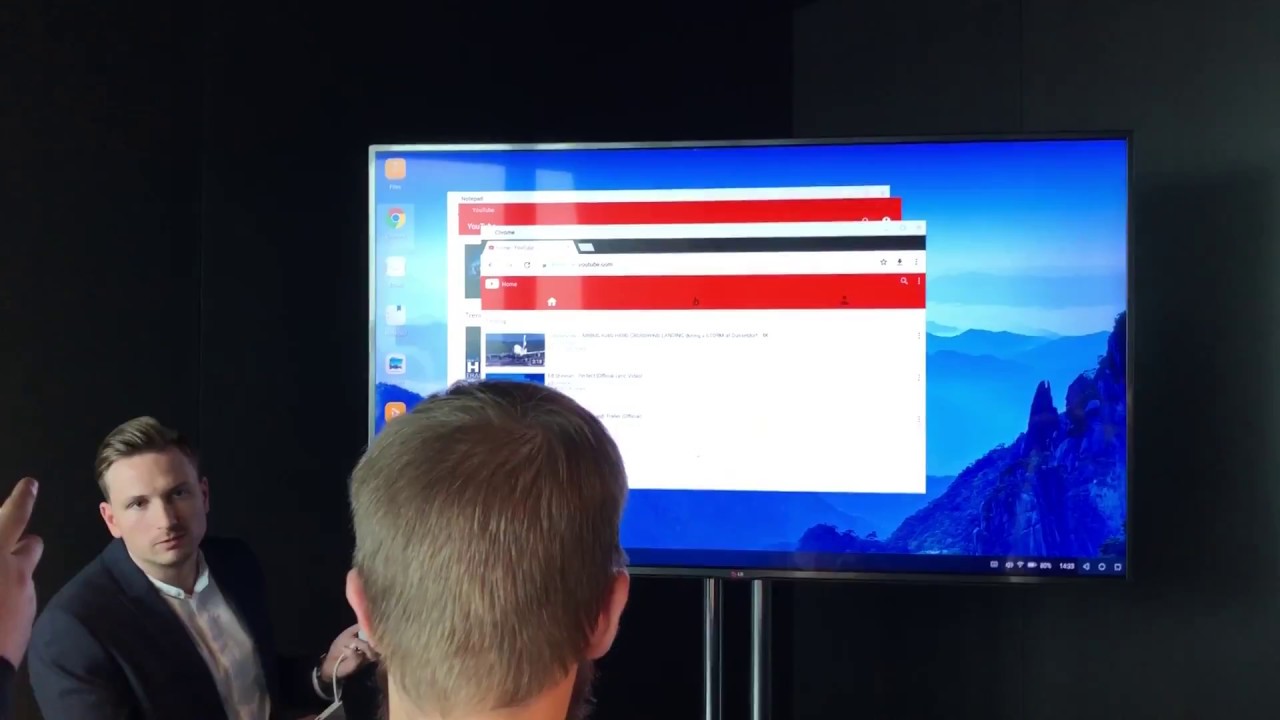
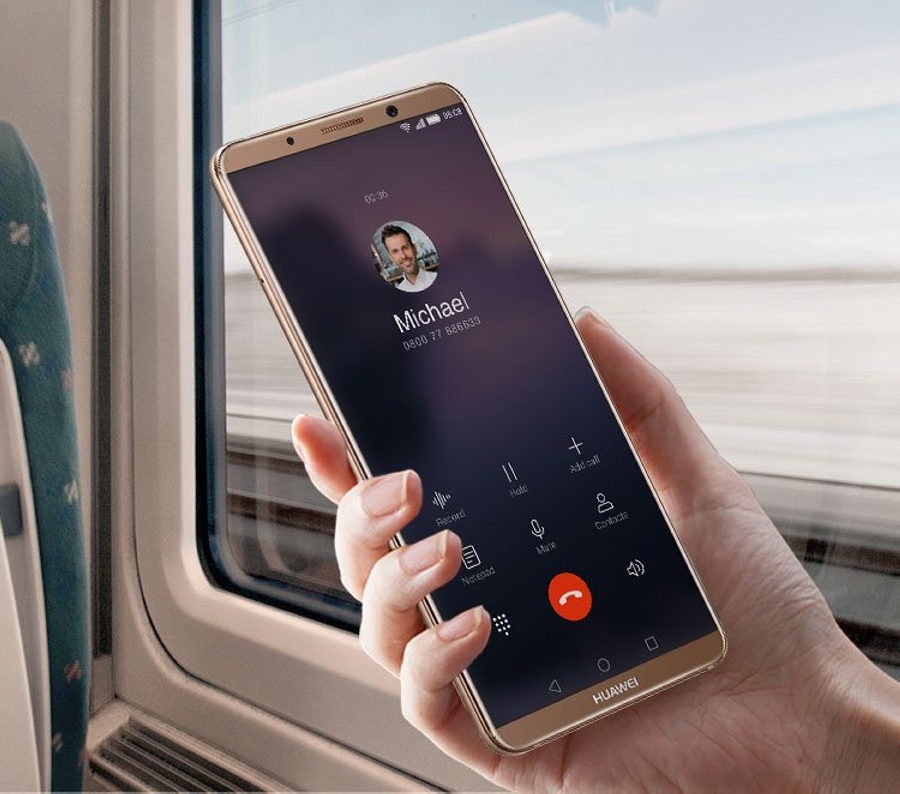
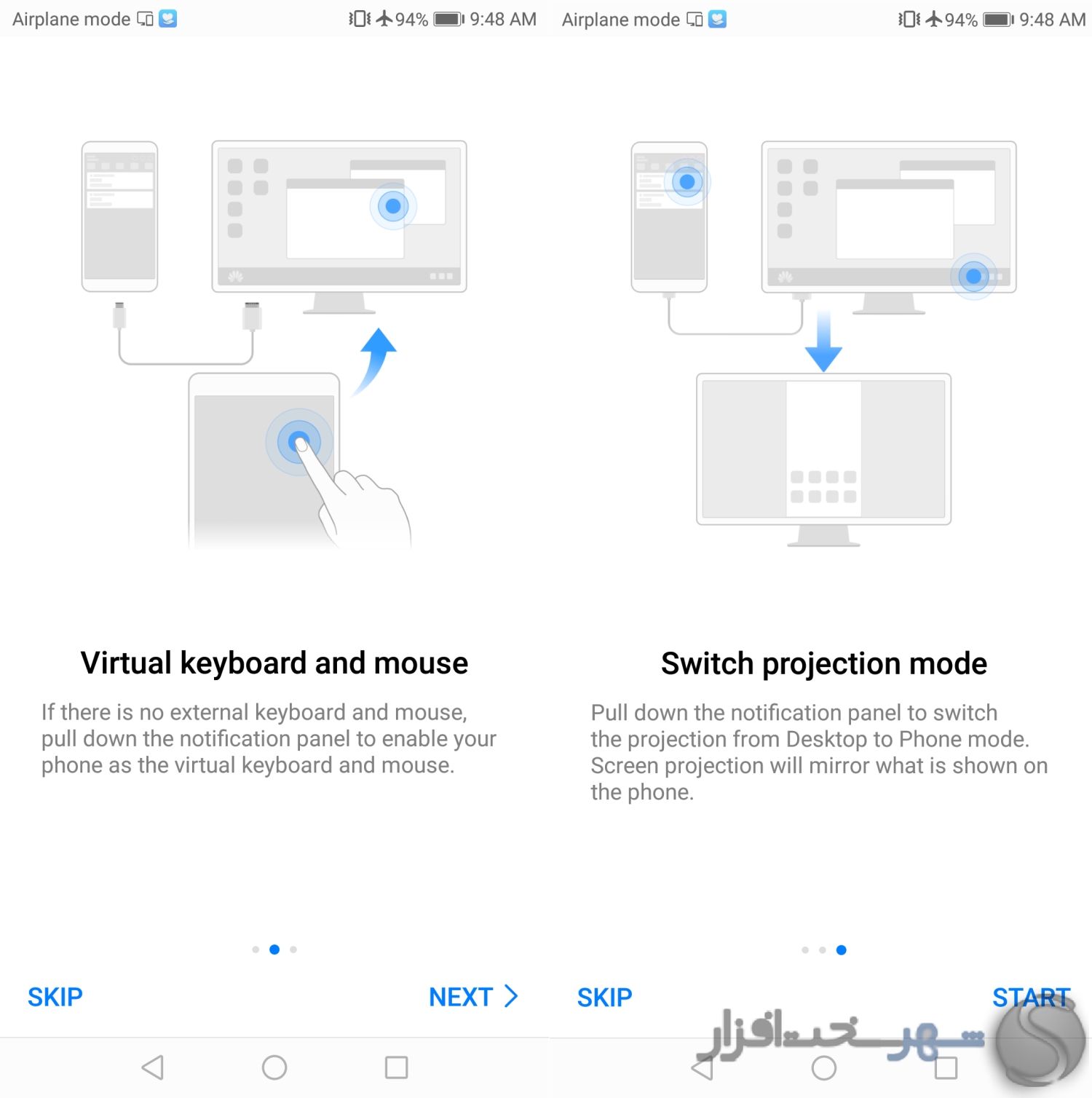
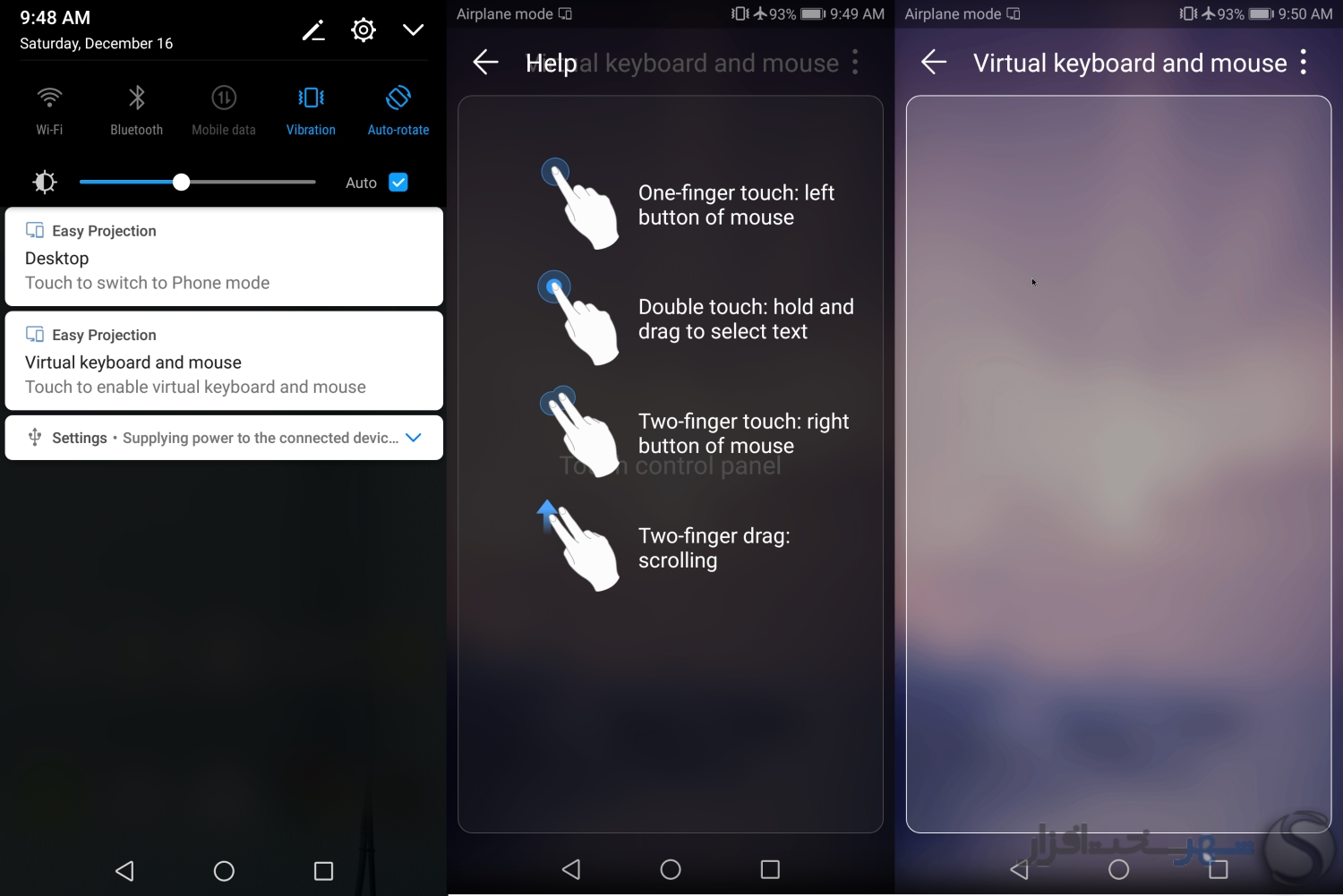
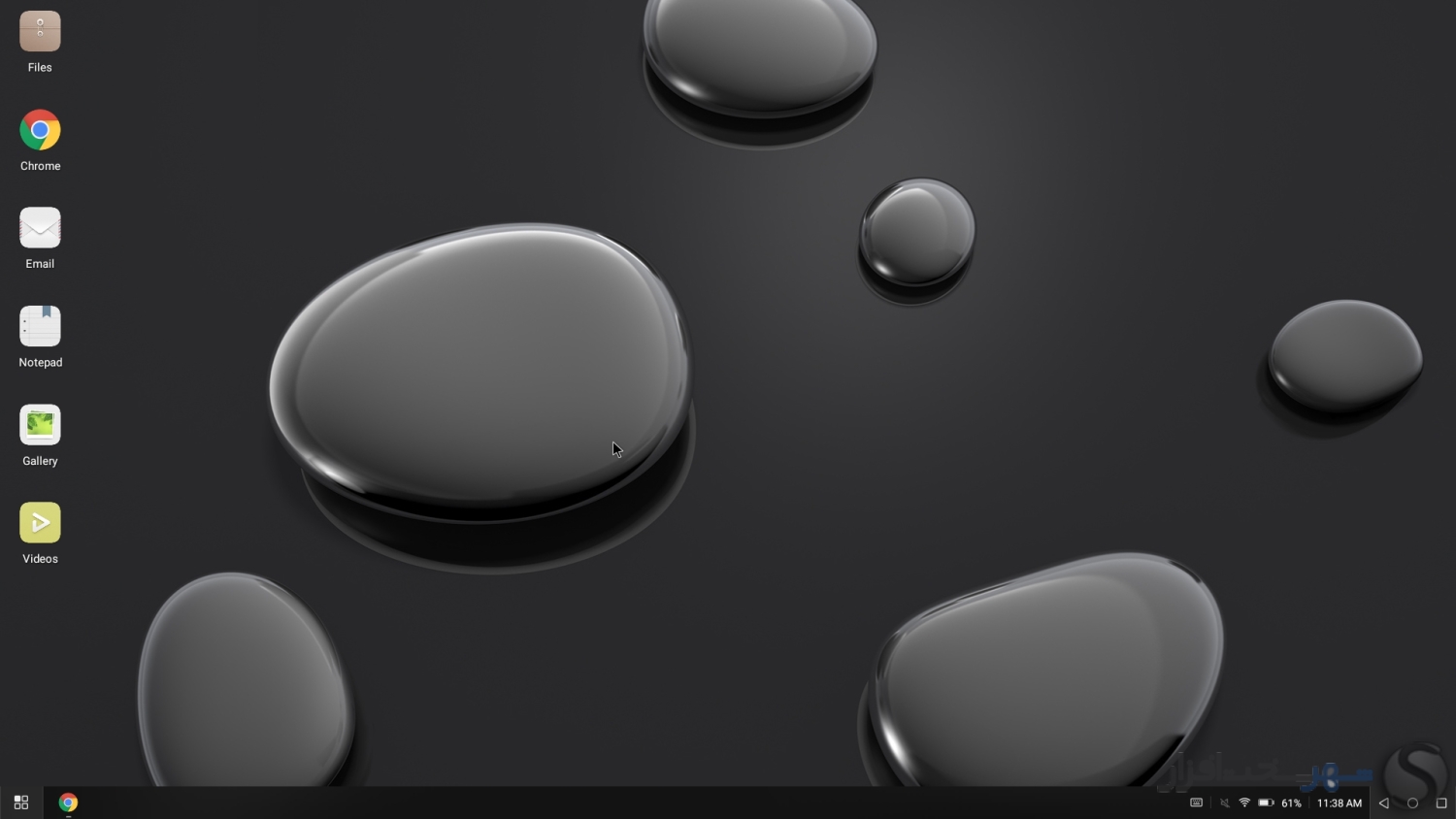
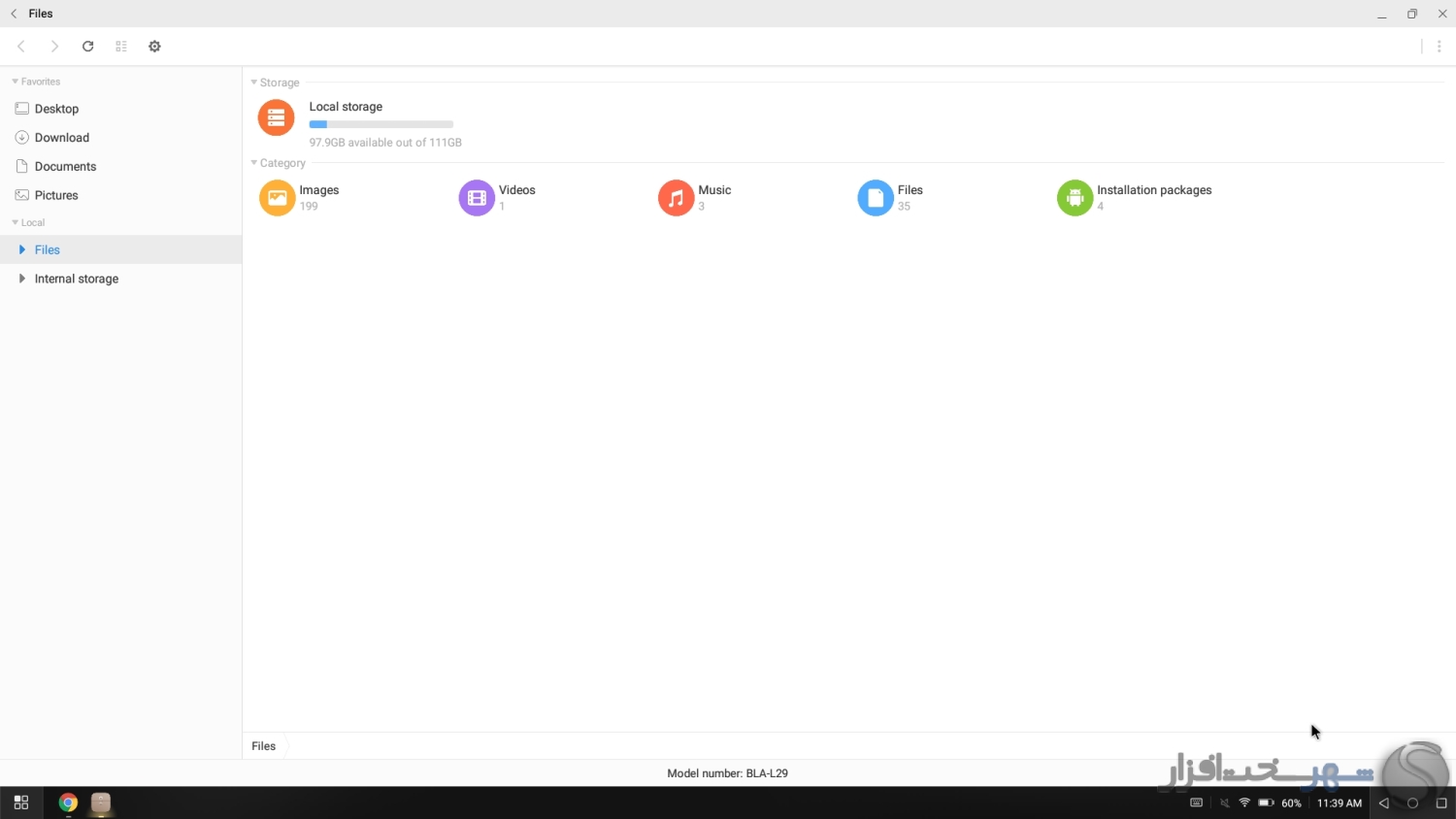
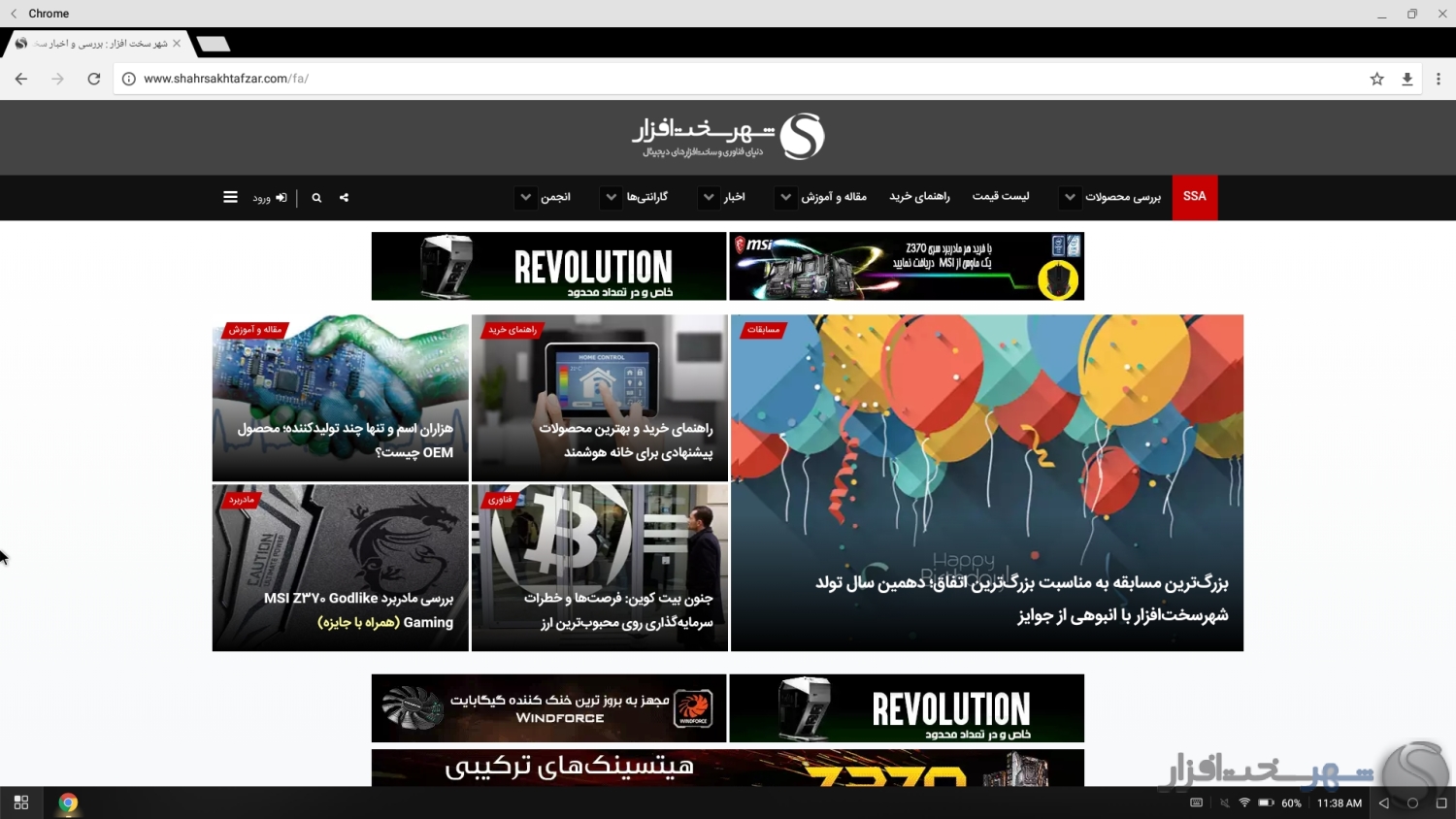
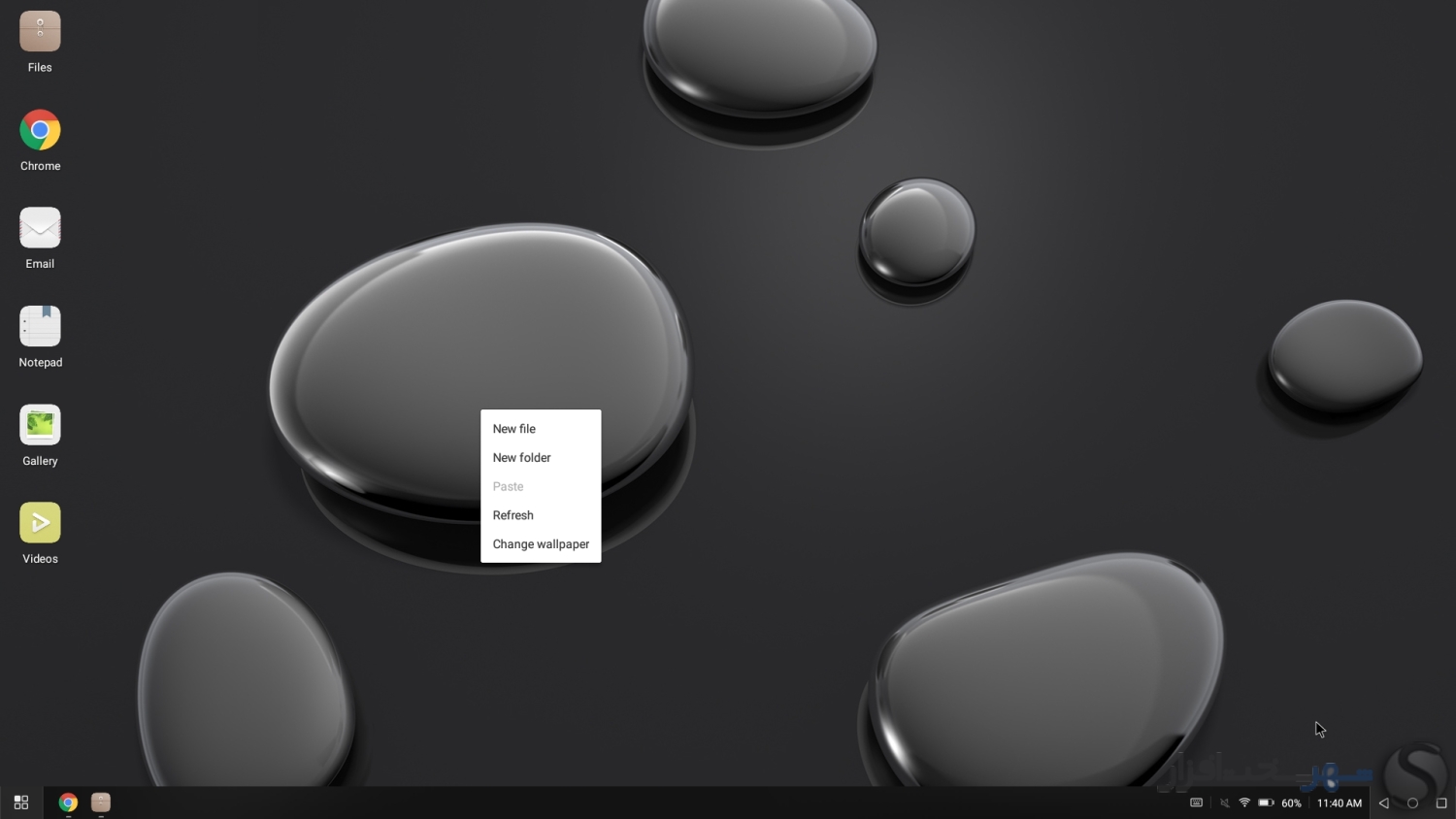
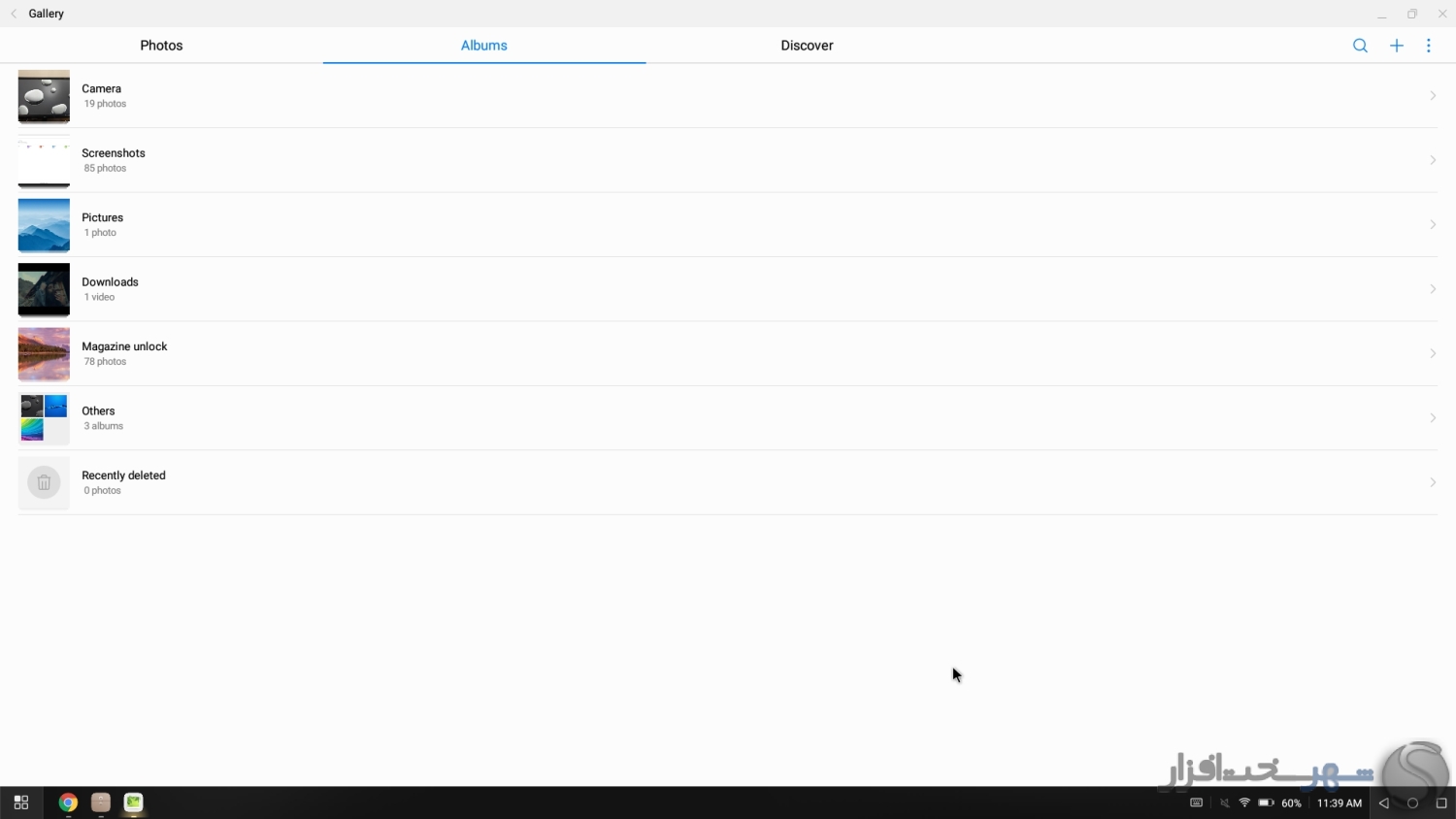
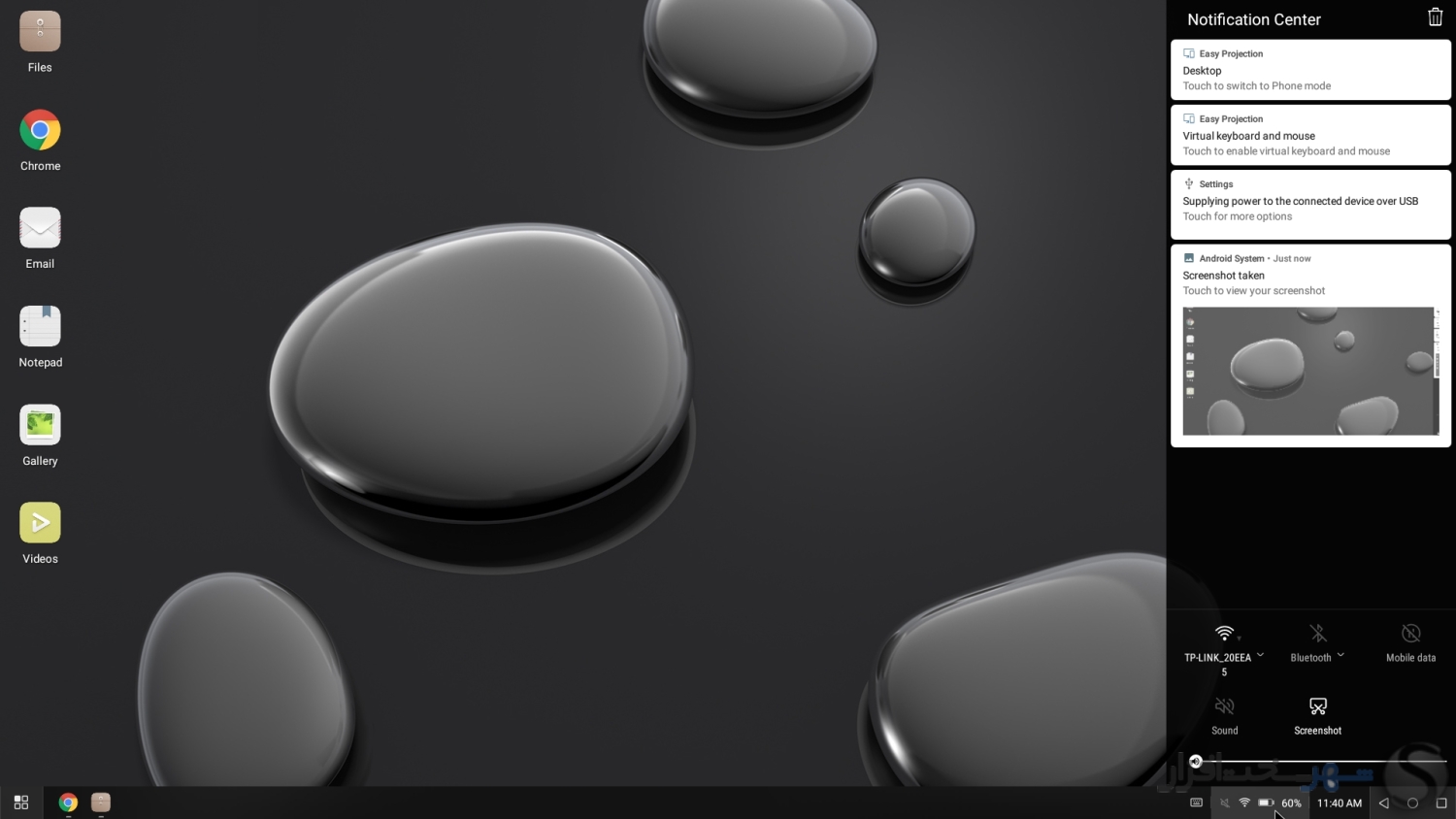
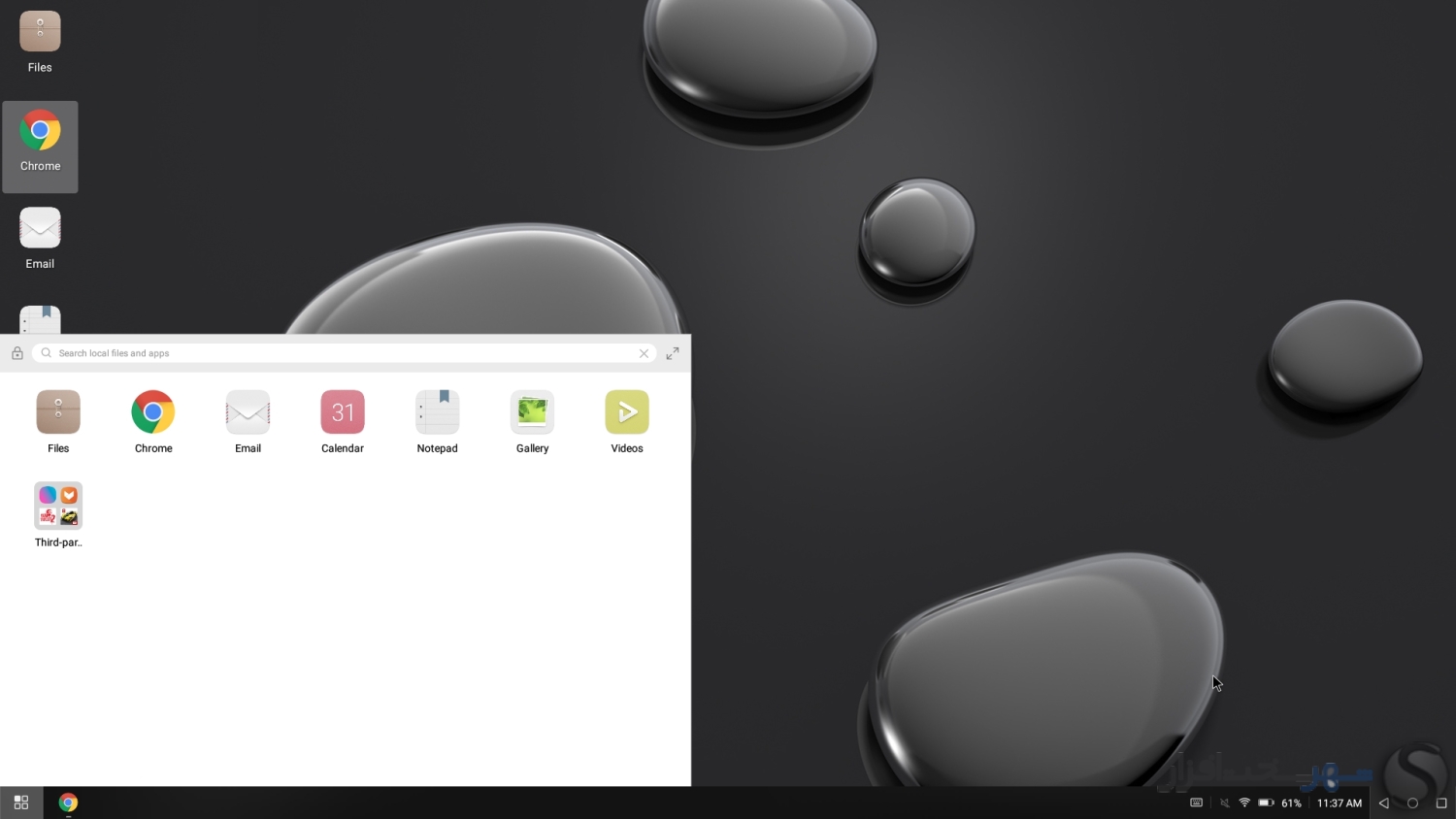
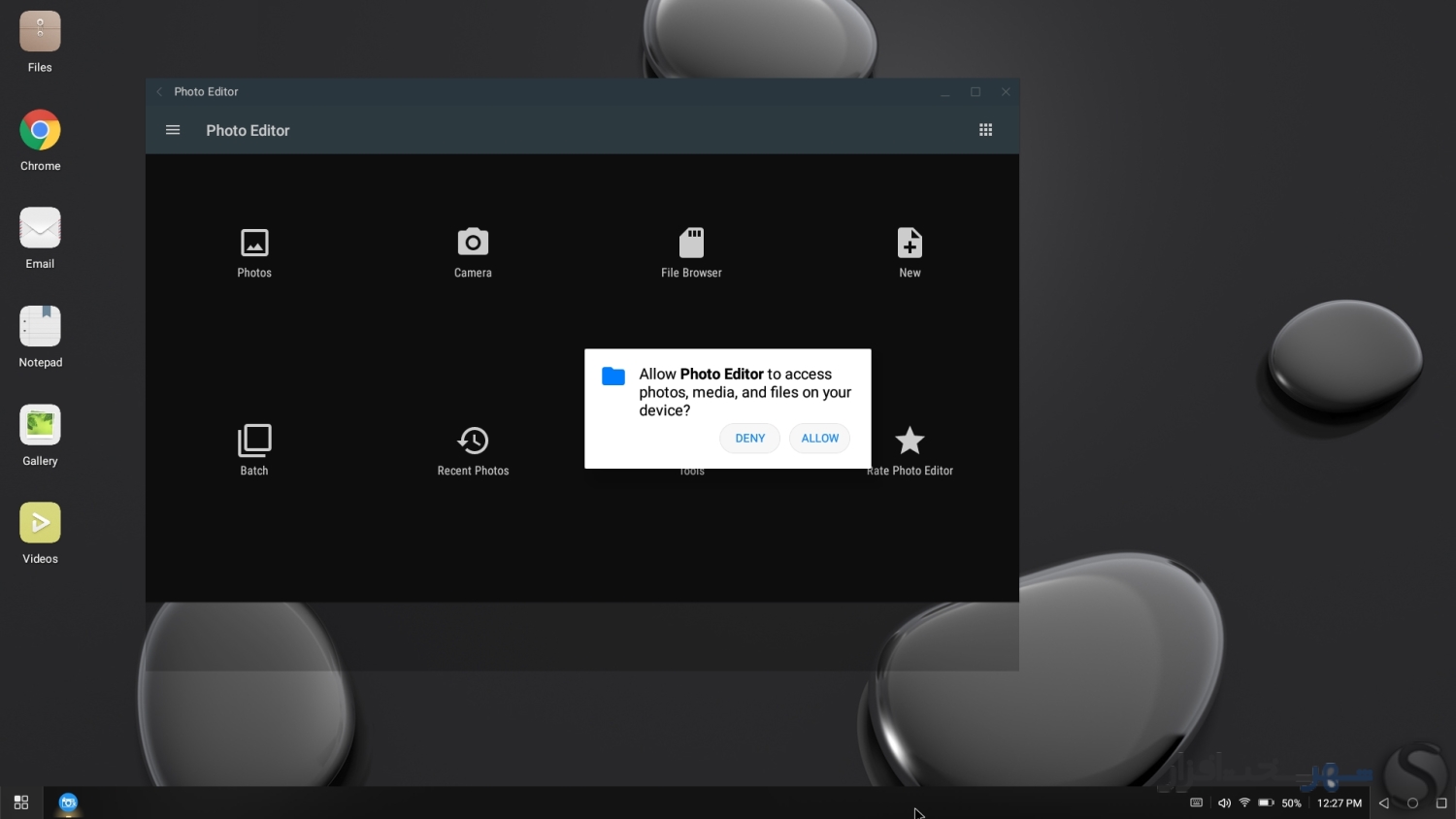
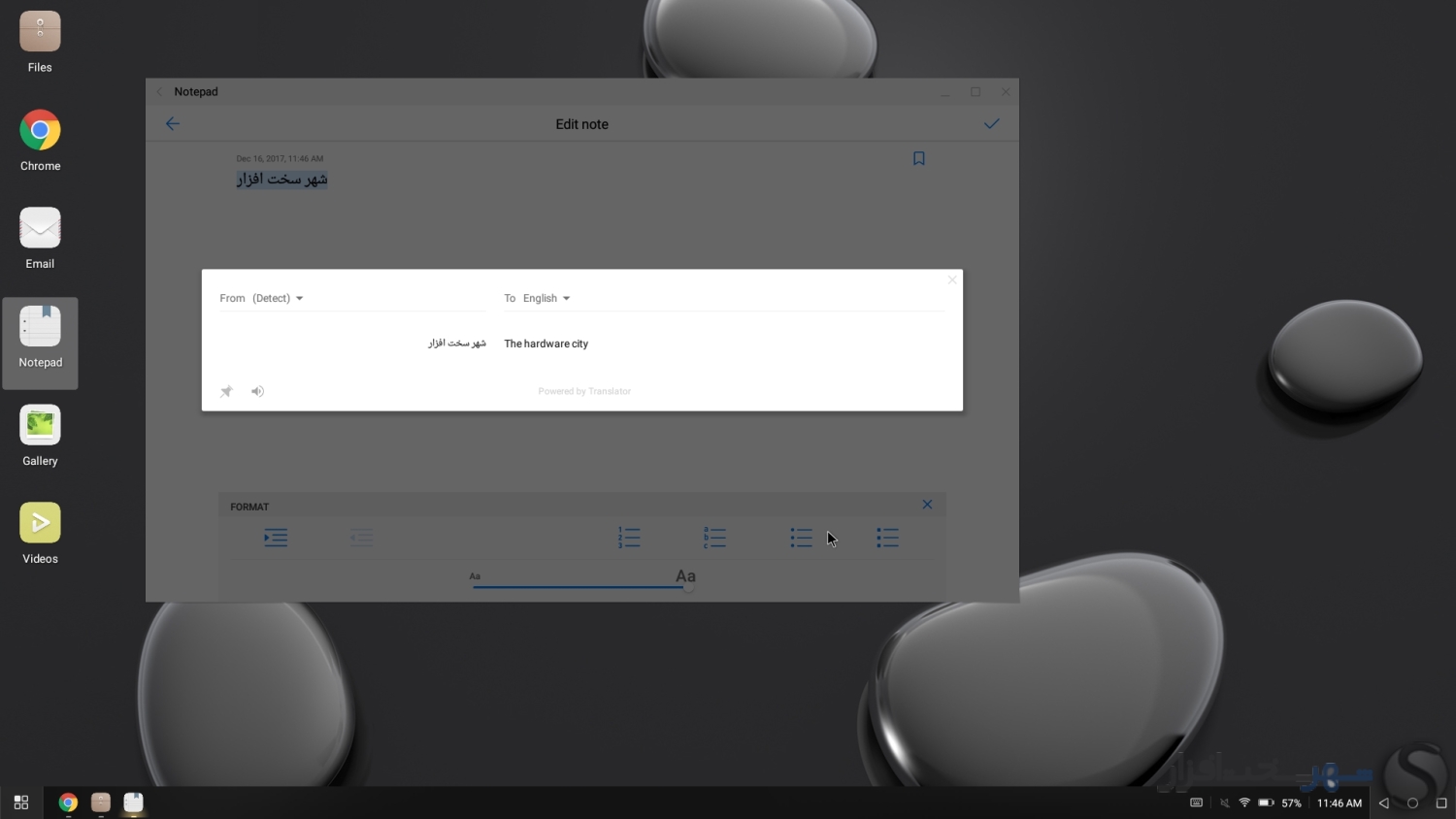
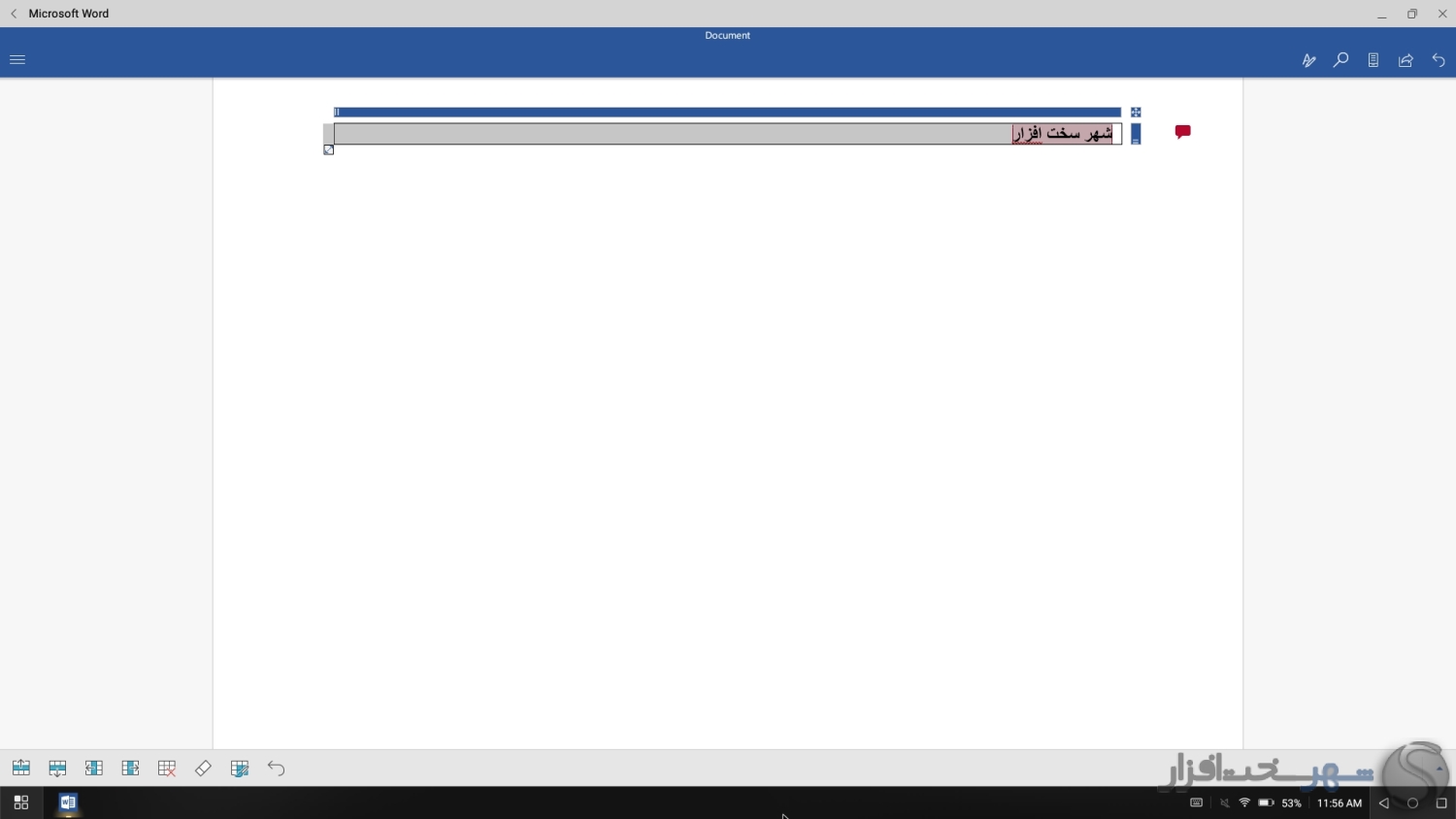
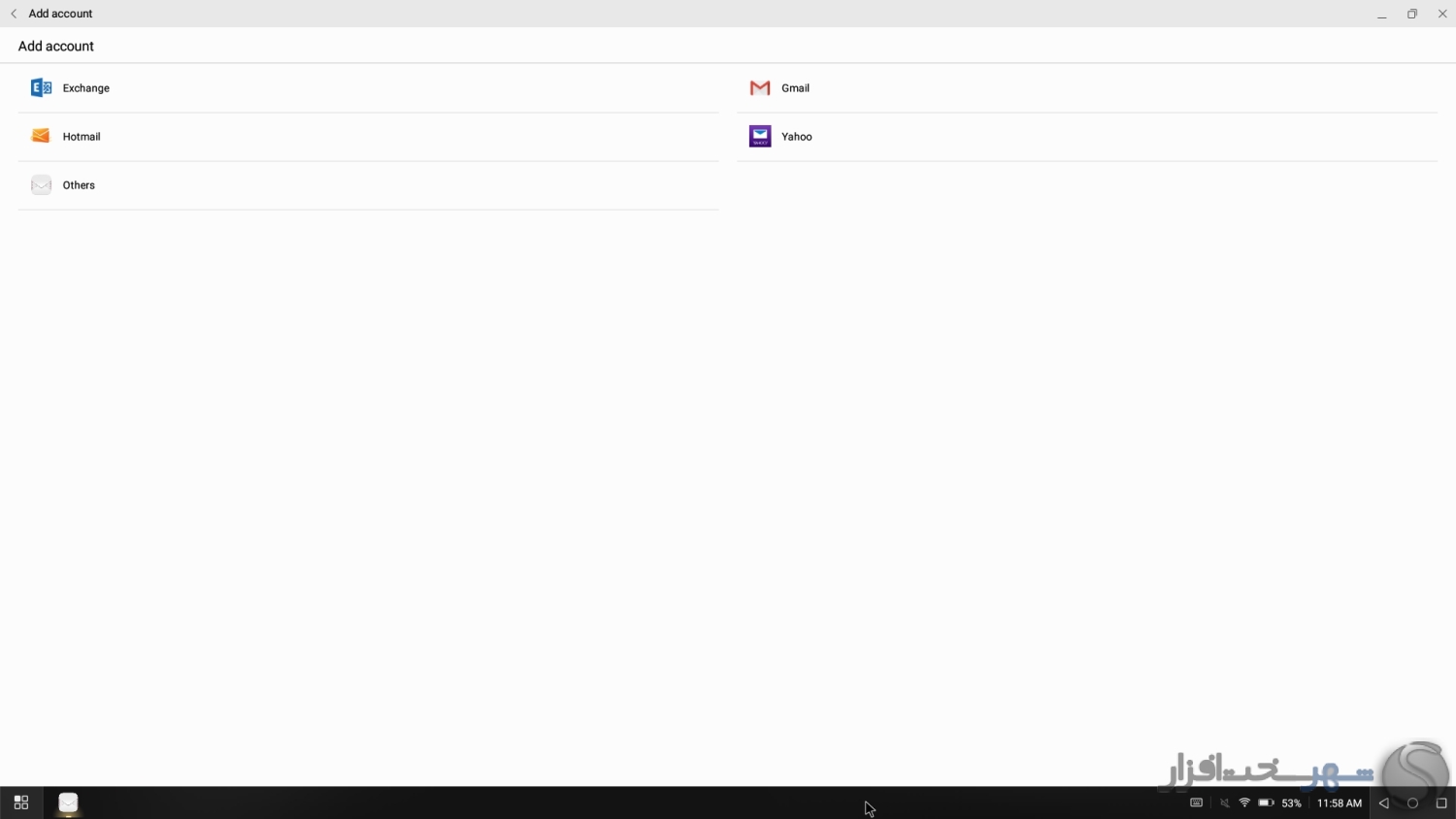
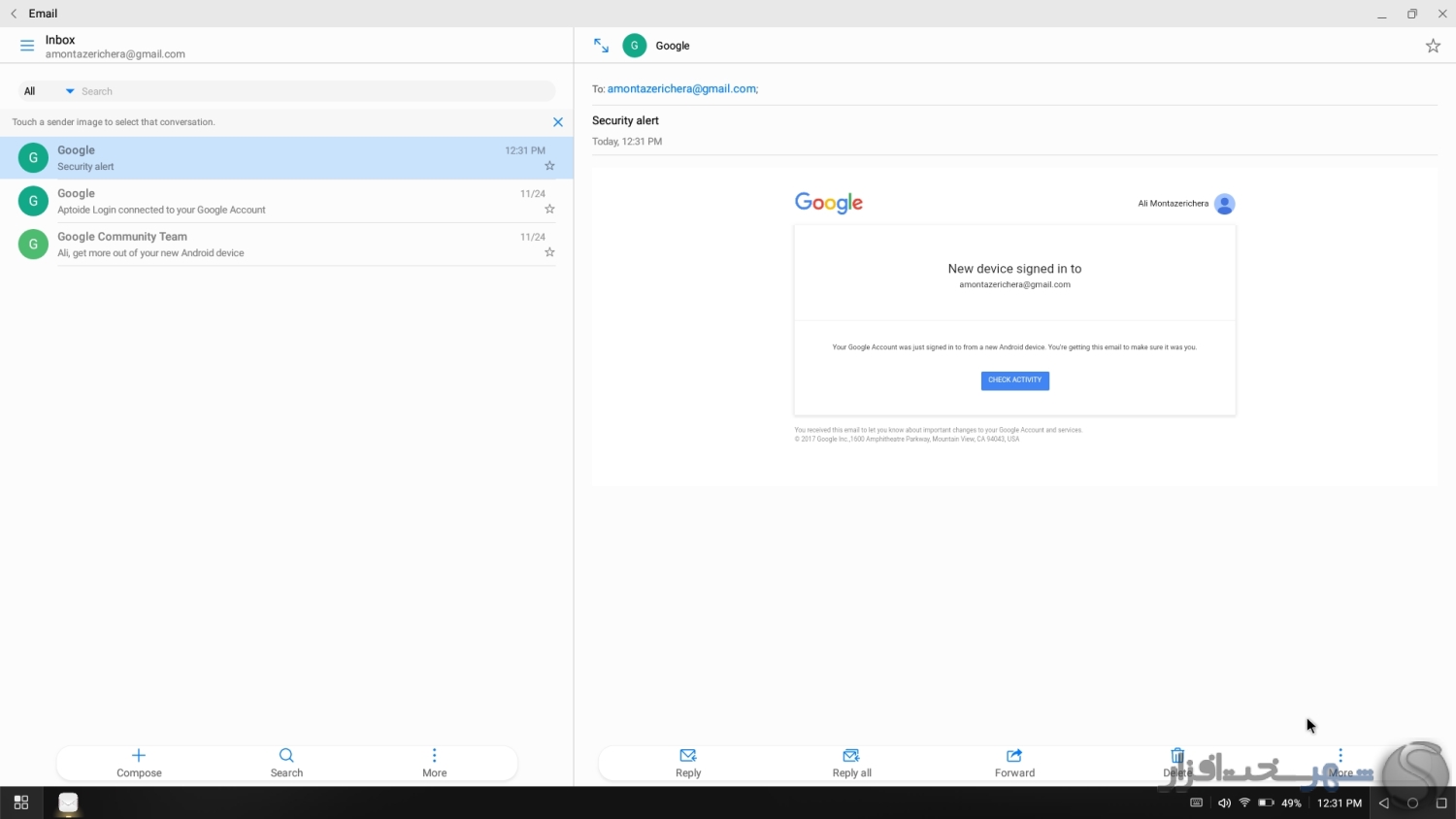
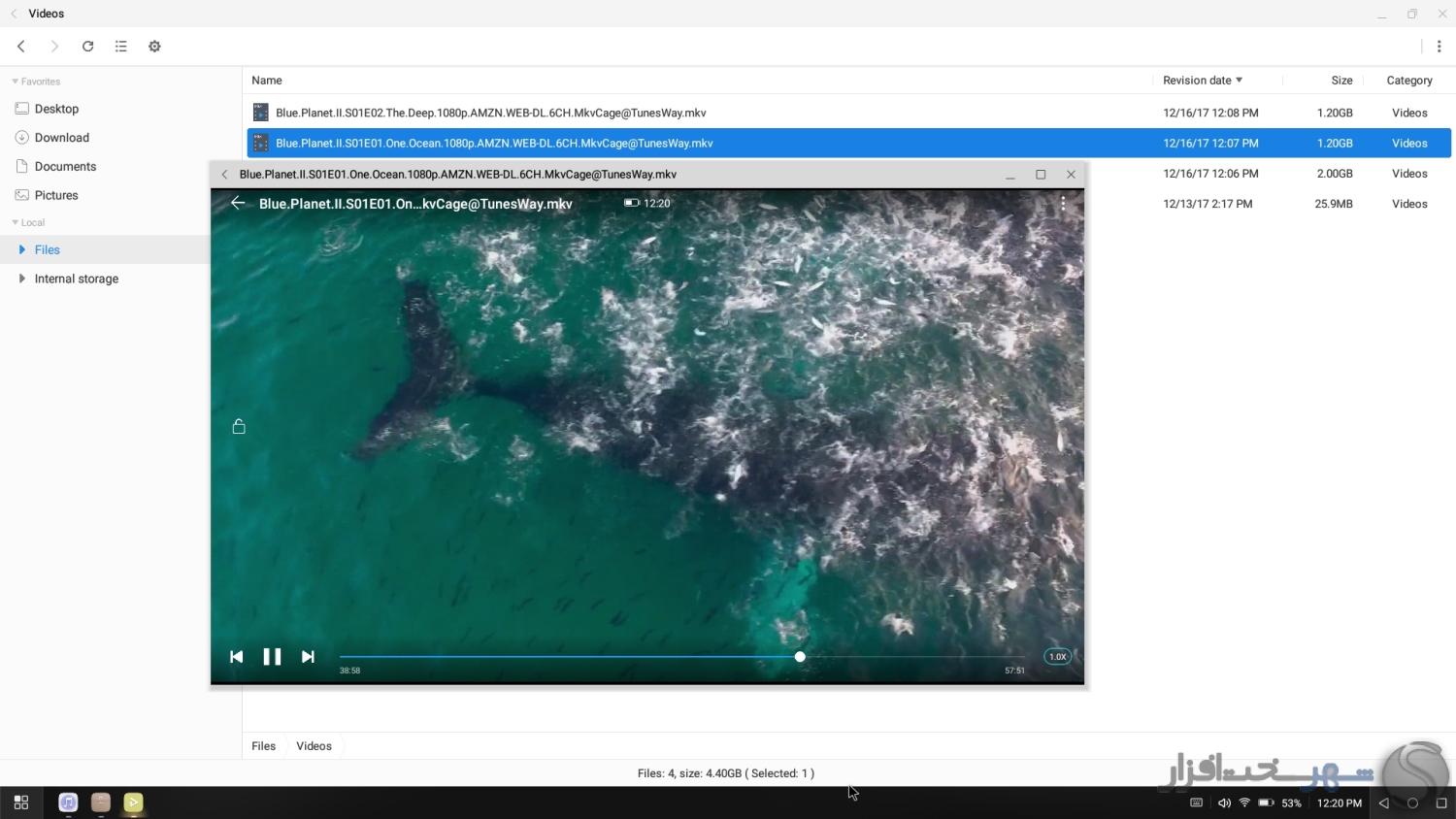
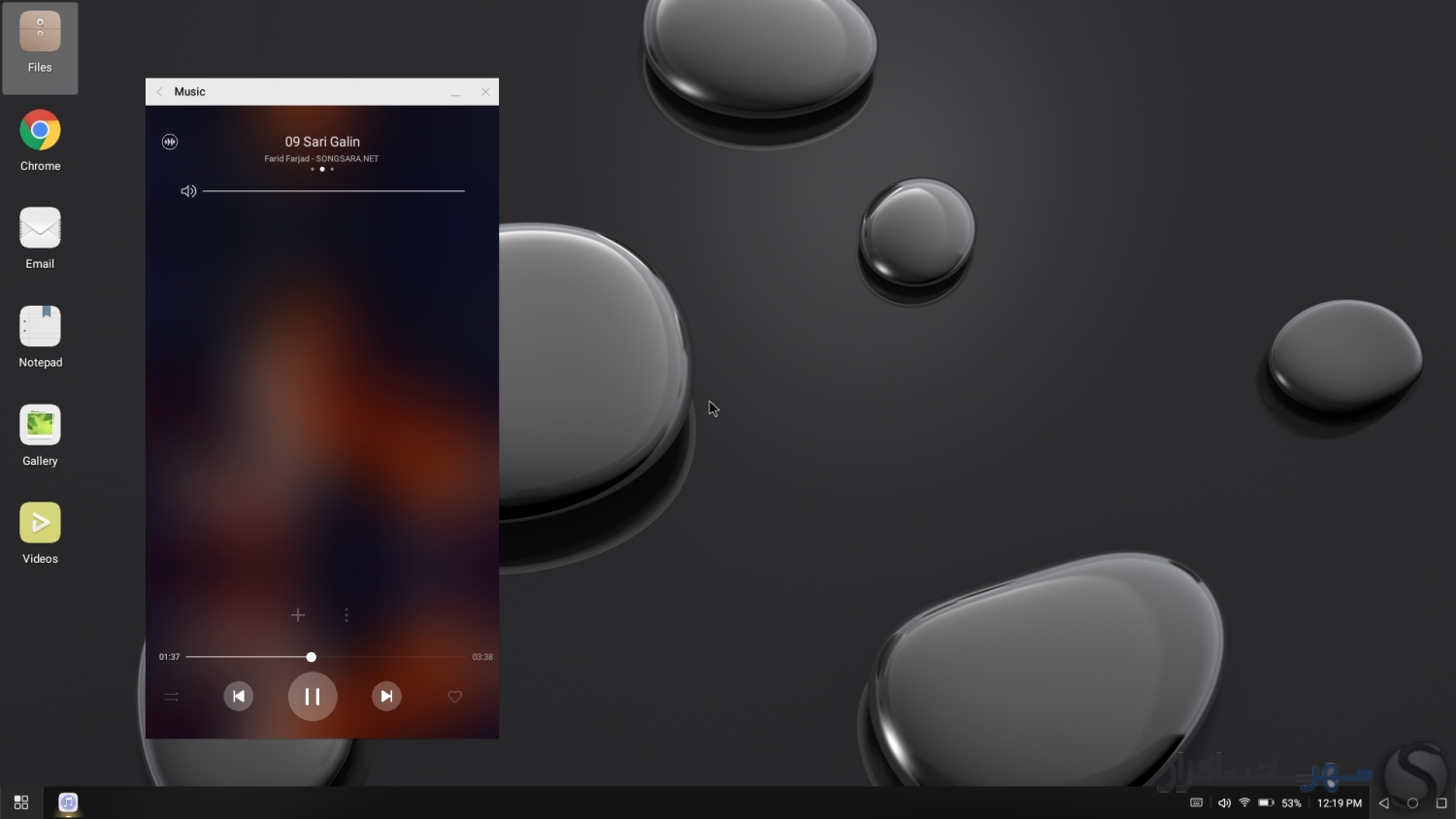
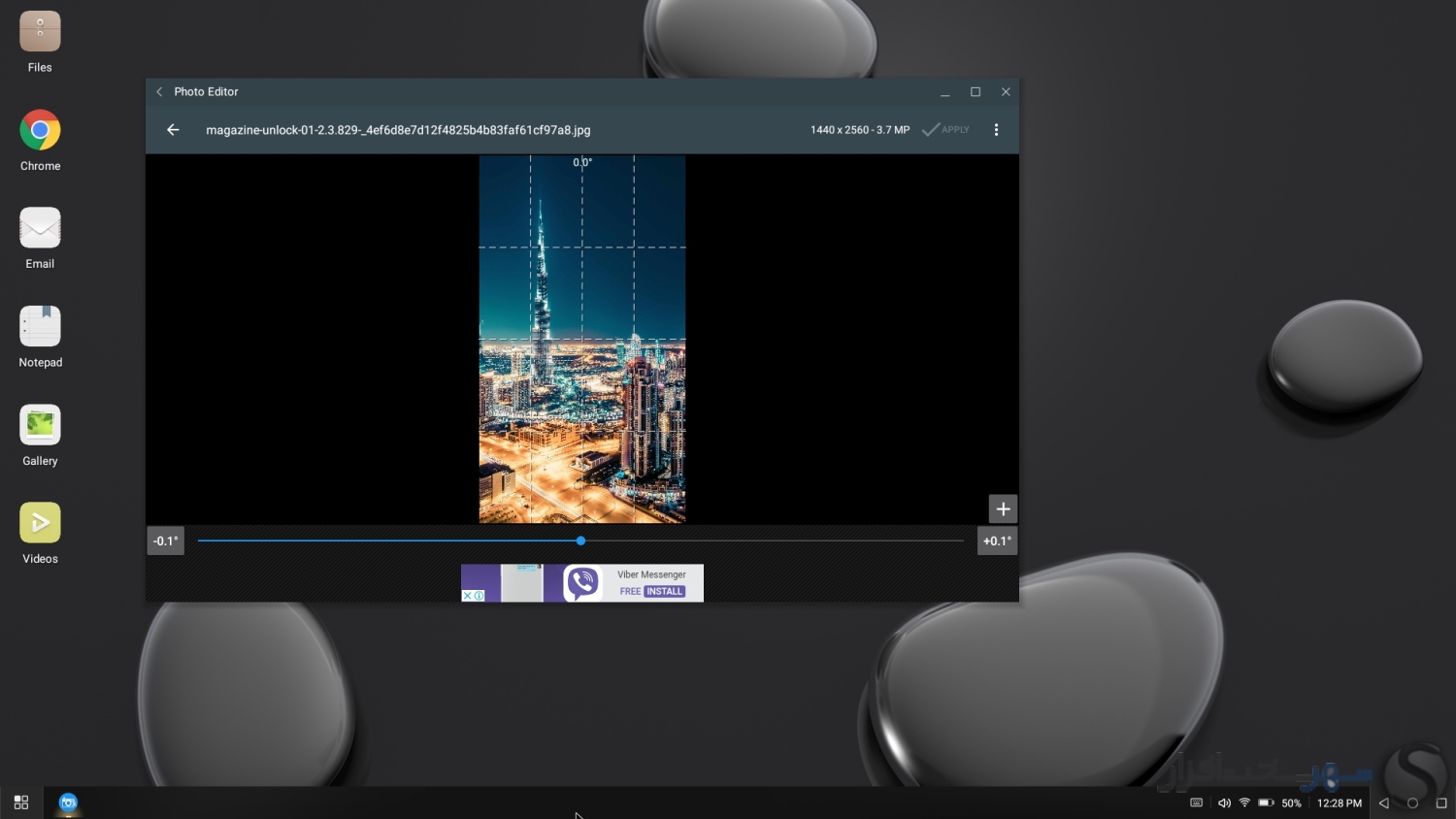
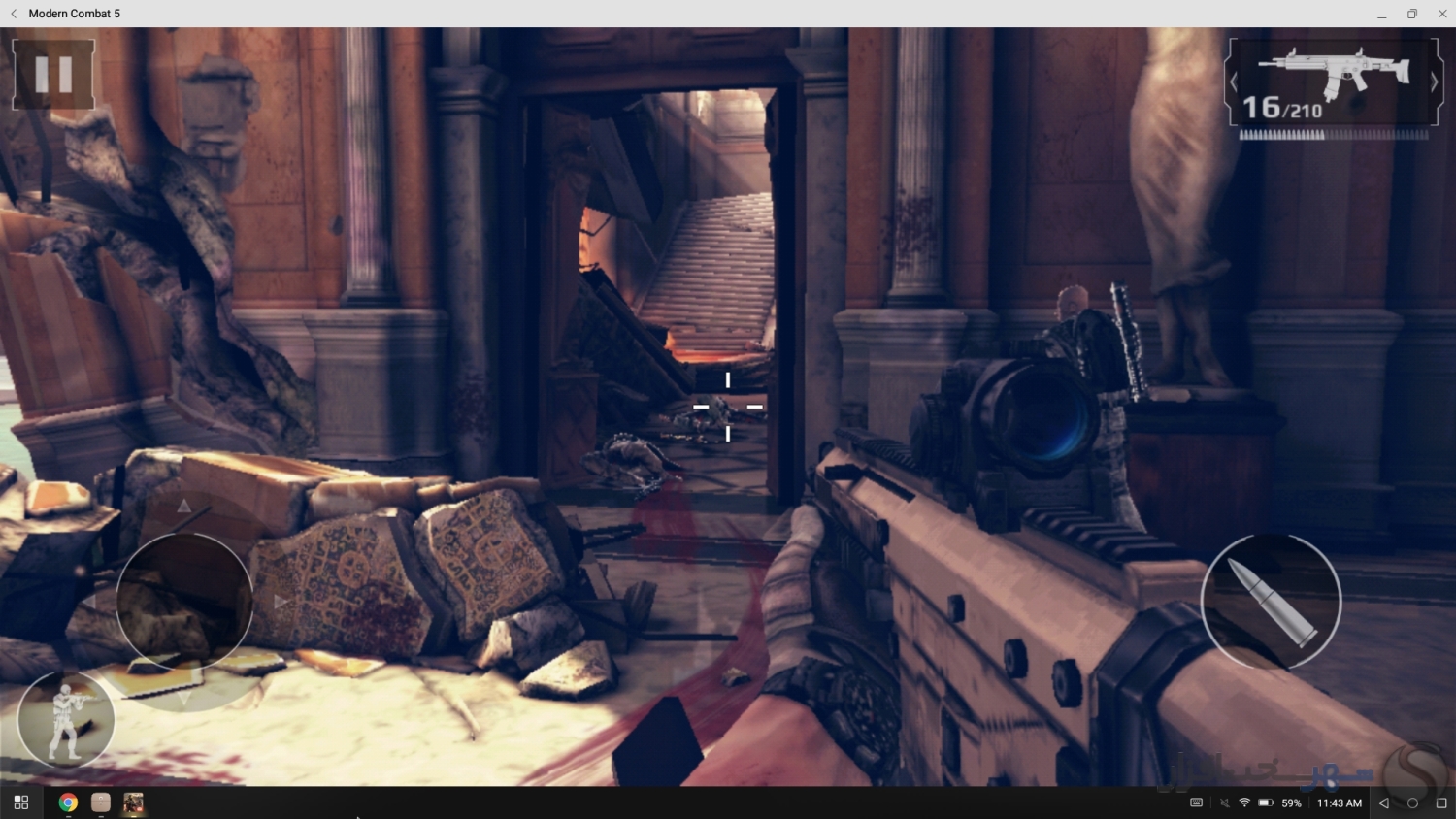

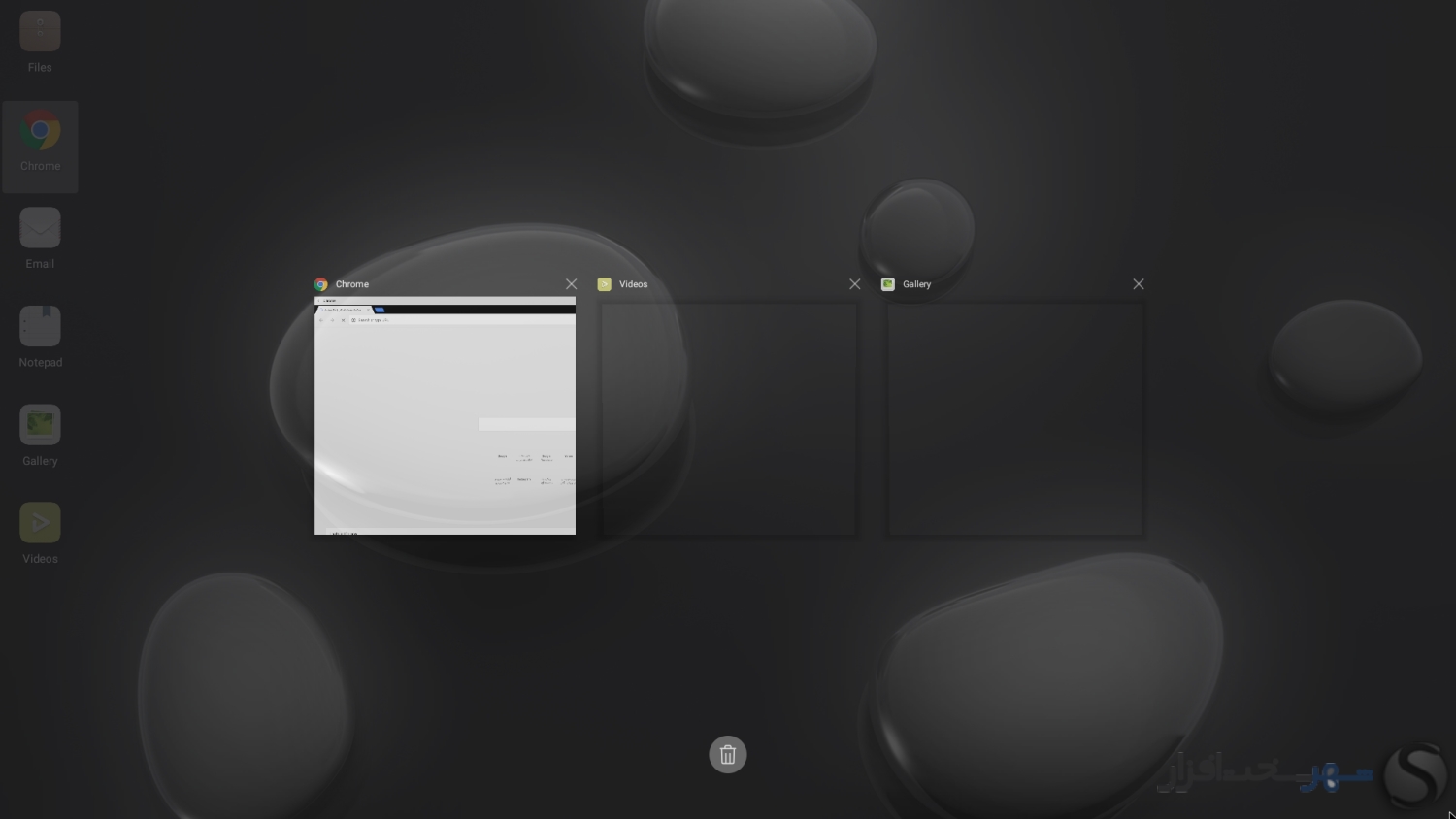
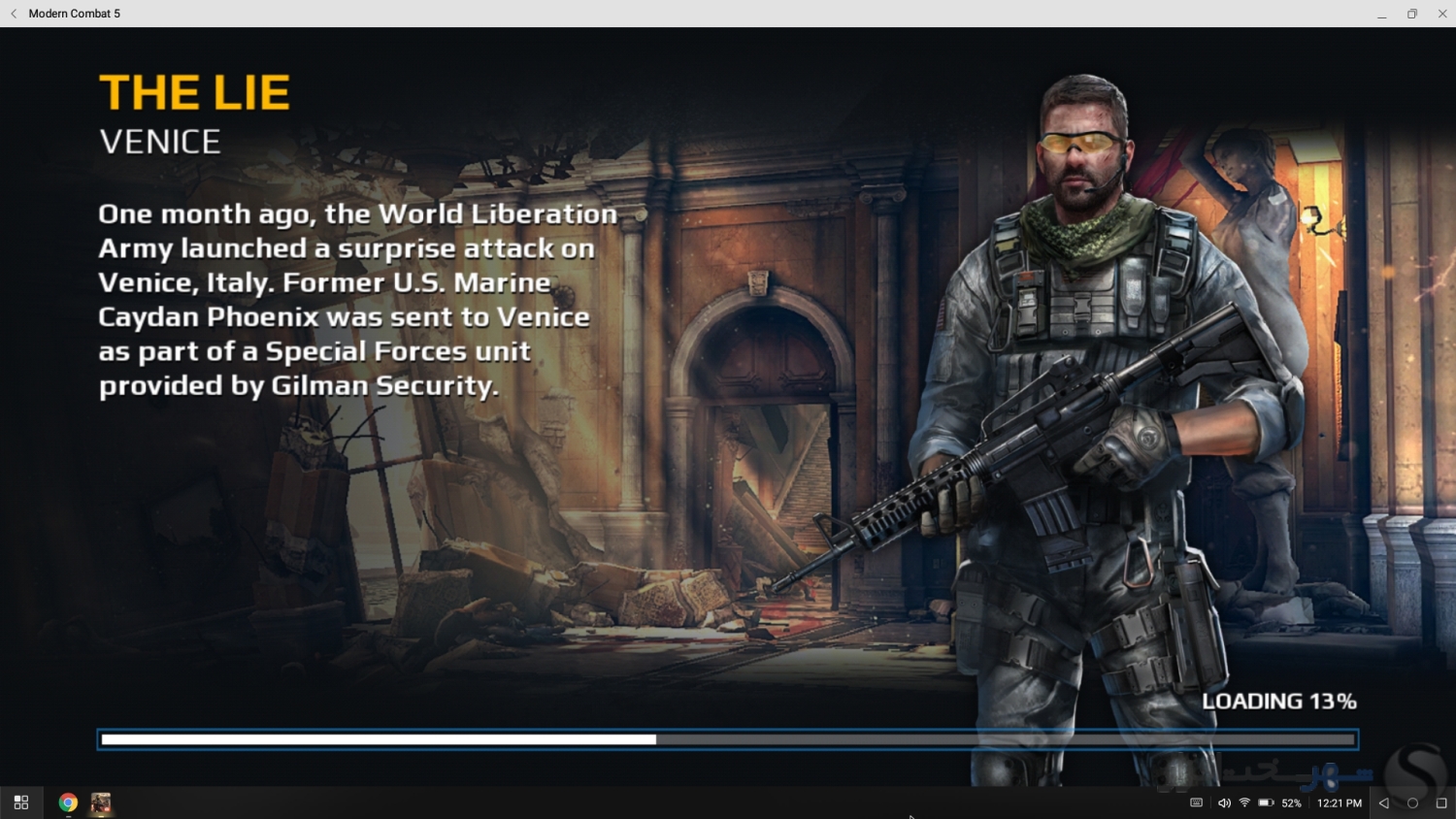












نظر خود را اضافه کنید.
برای ارسال نظر وارد شوید
ارسال نظر بدون عضویت در سایت